时间:2015-11-11 14:09:02 作者:chunhua 来源:系统之家 1. 扫描二维码随时看资讯 2. 请使用手机浏览器访问: https://m.xitongzhijia.net/xtjc/20151111/61429.html 手机查看 评论 反馈
在使用Win7电脑的过程中,我们很多时候都需要对磁盘进行格式化处理,但是有些用户反映,Win7系统的磁盘无法进行格式化。针对系统磁盘无法格式化的问题,下面小编教大家解决方法。
操作步骤:
1、在桌面上的“计算机”上单击右键,选择“管理”;
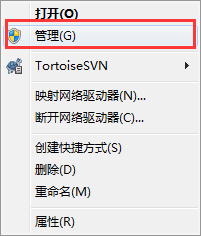
2、在计算机管理界面中点击“存储—磁盘管理”;
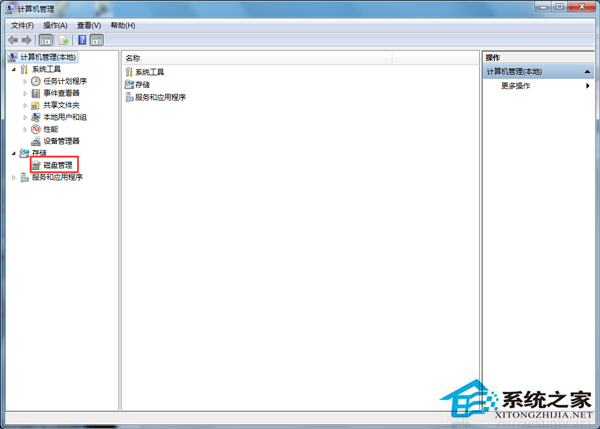
3、然后在右侧找之前需要格式化的磁盘盘符单击右键,选择“删除卷”;
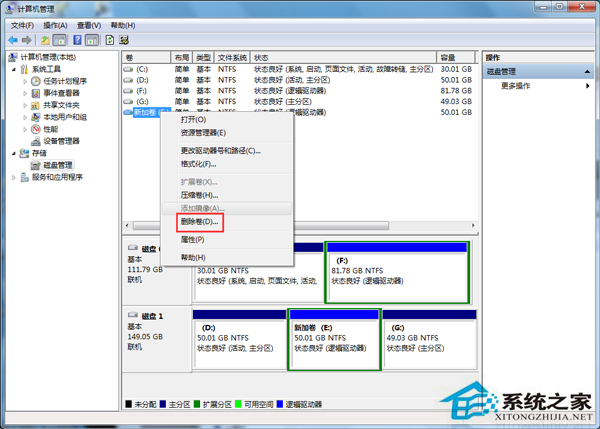
4、在弹出的警告窗口中点击确定,然后点击是,该磁盘就会被删除;

5、删除之后原来的磁盘变成了绿色的磁盘,我们在上面单击右键,选择“新建简单卷”;

6、在“新建简单卷向导”界面点击下一步;

7、在制定卷大小界面可以调整新建卷的大小,调整好后点击下一步;

8、在“分配驱动号和路径”窗口选择盘符号,点击下一步;

9、在“格式化分区”界面,选择分区的系统格式,分区称谓,勾选“启用快递格式化”,点击下一步,然后点击确定即可。

以上就是Win7磁盘无法格式化的解决方法,关于清理磁盘的方法,您还可以参考:Win7系统不能格式化D盘的解决方案。
发表评论
共0条
评论就这些咯,让大家也知道你的独特见解
立即评论以上留言仅代表用户个人观点,不代表系统之家立场